华硕电脑使用U盘启动重装系统教程(简明易懂,轻松完成系统重装)
随着时间的推移,我们的电脑可能会变得越来越慢或出现各种问题。这时候,重装系统是一个常见的解决方法。而使用U盘启动重装系统在华硕电脑上是一种方便快捷的方式。本文将详细介绍华硕电脑使用U盘启动重装系统的步骤和注意事项,帮助您轻松完成系统重装。
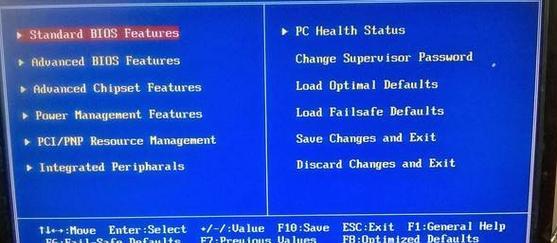
文章目录:
1.准备工作

在开始重装系统之前,我们需要准备好一台可用的华硕电脑和一个容量足够的U盘,同时确保U盘中没有重要数据。
2.下载系统镜像文件
进入华硕官方网站或其他可信的下载网站,搜索并下载与您电脑型号相匹配的系统镜像文件。确保下载的文件是ISO格式。
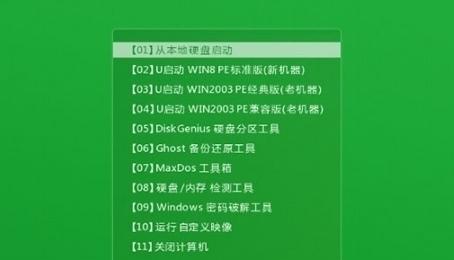
3.制作可启动U盘
将U盘插入电脑,并使用专业制作启动U盘的软件,如Rufus等,选择已下载的系统镜像文件进行制作。
4.设置华硕电脑启动项
在电脑开机时按下F2或DEL键,进入BIOS设置界面。在“Boot”选项下找到“BootOption#1”,选择U盘作为启动项,并将其排在其他启动项之前。
5.保存设置并重启电脑
在BIOS设置界面中保存更改并退出,然后重启电脑。此时电脑将从U盘启动。
6.进入系统安装界面
待电脑重新启动并显示“按任意键启动”时,立即按下任意键。进入系统安装界面后,选择语言和时区等设置。
7.开始系统安装
在系统安装界面上选择“自定义安装”选项,并选择系统安装的目标磁盘。根据提示选择分区和格式化方式。
8.等待系统安装完成
系统安装过程需要一定的时间,请耐心等待。安装完成后,电脑将自动重启。
9.设置用户名和密码
在重启后的欢迎界面上,根据提示设置您的用户名和密码等信息。
10.安装驱动程序
完成系统安装后,为了保证电脑正常运行,需要安装相应的驱动程序。您可以从华硕官方网站下载对应型号的驱动程序,并按照提示进行安装。
11.更新系统补丁
及时更新系统补丁可以修复已知的漏洞和提升系统性能。打开系统设置,选择“更新与安全”,点击“检查更新”按钮进行系统更新。
12.安装常用软件
根据个人需求,安装常用的办公软件、杀毒软件和浏览器等工具,以提高电脑的使用体验。
13.数据恢复与备份
如果您在重装系统之前备份了重要数据,现在可以将其恢复到新系统中。如果没有备份,建议在重装系统前将重要数据保存在外部硬盘或云存储中。
14.清理旧系统文件
在重装系统后,您可以选择删除旧系统文件以释放磁盘空间。请注意,只删除旧系统文件,不要误删重要文件。
15.重装系统后的注意事项
在完成系统重装后,您需要注意电脑的安全防护、定期更新以及数据备份等工作,以确保电脑的正常使用和数据的安全。
通过本文介绍的华硕电脑使用U盘启动重装系统的教程,我们可以轻松地完成系统重装。在此过程中,一定要确保按照步骤操作,并注意备份数据、安装驱动程序以及更新系统等事项,以保证电脑的正常运行和数据的安全。













